User dapat melakukan Update Dokumen pada setiap data nomor rangka yang tertampil dengan menekan tombol

seperti pada Gambar 13 – Tampilan Dokumen Faktur Dari TAM. Fitur ini akan menampilkan informasi Dokumen yang sudah dikirim berdasarkan data nomor rangka untuk kebutuhan proses penerimaan dokumen. Berikut tampilan Update Dokumen Terima Faktur dari TAM pada Gambar 15 – Update Dokumen Terima Faktur dari TAM.
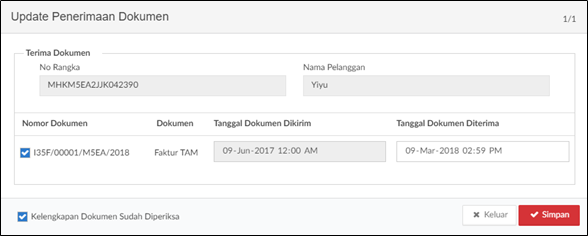
Gambar 15 – Update Dokumen Terima Faktur dari TAM
Berikut penjelasan lebih lanjut mengenai fungsi dari tombol yang ada pada tampilan tampilan Update Dokumen :

Tombol Keluar digunakan untuk keluar dari tab Update Dokumen.
T

ombol Simpan digunakan untuk menyimpan perubahan yang telah dilakukan pada fitur Update Dokumen.
Untuk melakukan Update Dokumen, User dapat mencentang setiap Jenis Dokumen yang tertampil maka field Tanggal Dokumen Diterima akan terisi otomatis sesuai waktu dicentang. Setelah data dokumen sesuai dengan dokumen yang diterima, pastikan mencentang juga “Kelengkapan Dokumen Sudah Diperiksa” untuk mengubah status data menjadi Lengkap. Dilanjutkan dengan menekan tombol

untuk menyimpan data atau menekan tombol

untuk membatalkan penyimpanan dan kembali ke halaman sebelumnya.